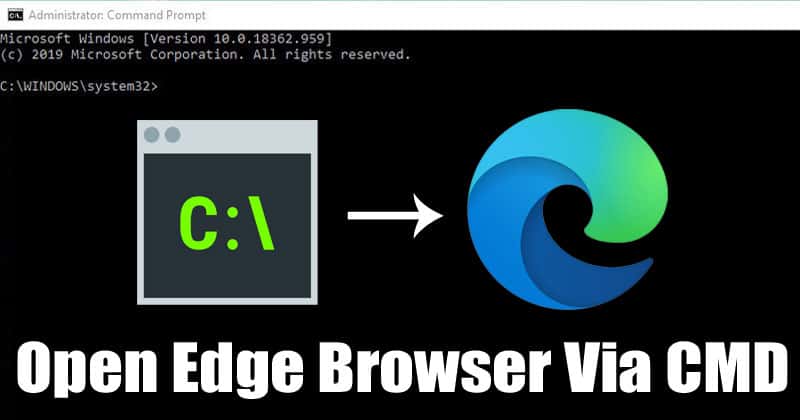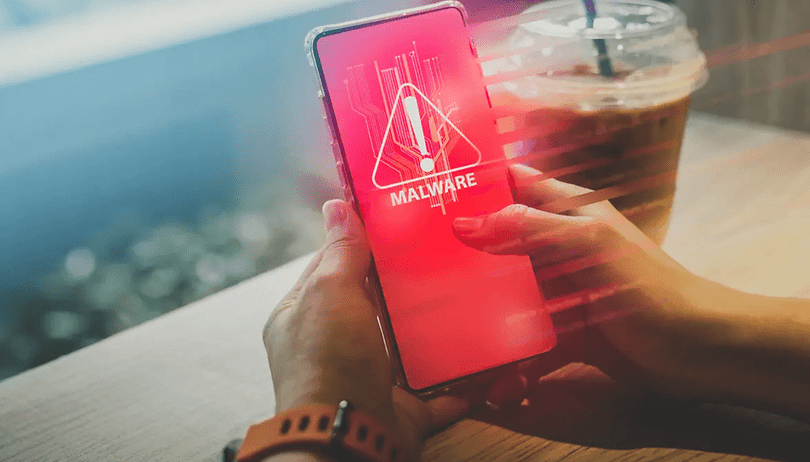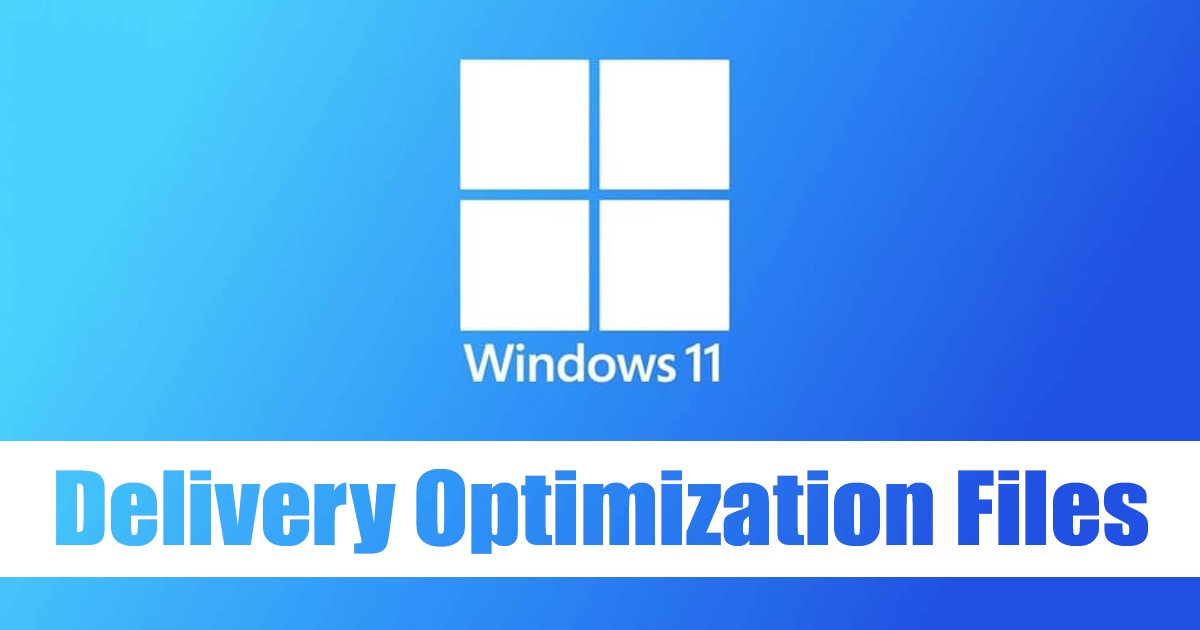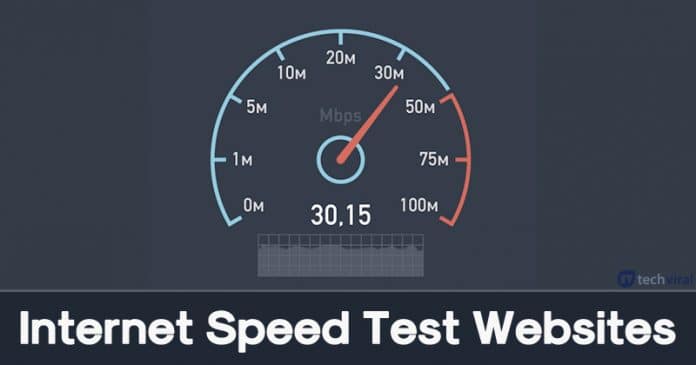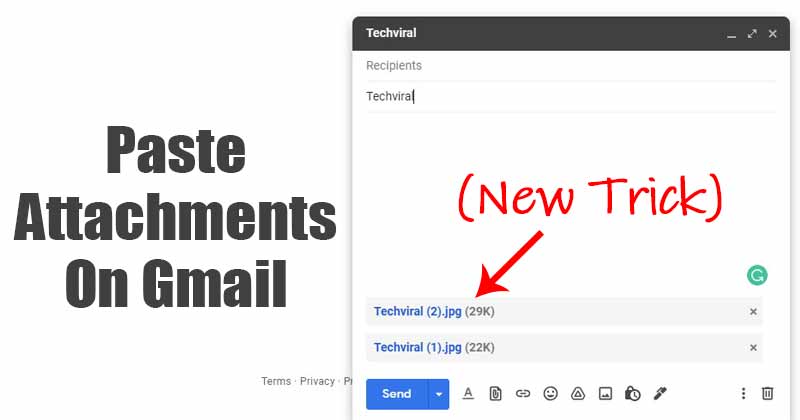Od aktualizace iOS 14 má váš iPhone funkci „Klepnutí zpět“ v části Nastavení usnadnění. Jak název napovídá, Back Tap vám umožňuje rychle provádět akce, jako je otevření centra oznámení, pořízení snímku obrazovky, vytažení přepínače aplikací a několik dalších užitečných činností klepnutím na zadní stranu vašeho iPhone.
Funkci Back Tap můžete použít na iPhonu 8 nebo novějším (se systémem iOS 14 nebo novějším). Zde je návod, jak nastavit Back Tap pro provedení zkratky.
Co je Back Tap?
Back Tap je mnohostranná funkce, která vám umožní rychle provádět akce, jako je pořízení snímku obrazovky bez kliknutí na jakékoli tlačítko, přepínání baterky nebo otevření ovládacího centra pomocí několika klepnutí na zadní straně vašeho iPhone.
Byla vytvořena jako funkce usnadnění, která handicapovaným uživatelům iPhonu poskytuje snadnější způsob ovládání jejich telefonů. To však neznamená, že jej nemůžete používat, pokud nemáte zdravotní postižení. Funkce Back Tap je rychlý a snadný způsob, jak ušetřit několik sekund pokaždé, když chcete získat přístup k běžné funkci iOS.
Postupujte podle našich podrobných pokynů a během okamžiku budete mít nový režim ovládání.
Jak nastavit Back Tap na iPhone
- Otevřete Nastavení → Klepněte na Usnadnění.
- Vyberte Dotyk.
- Přejděte dolů a klepněte na Zpět Klepněte.
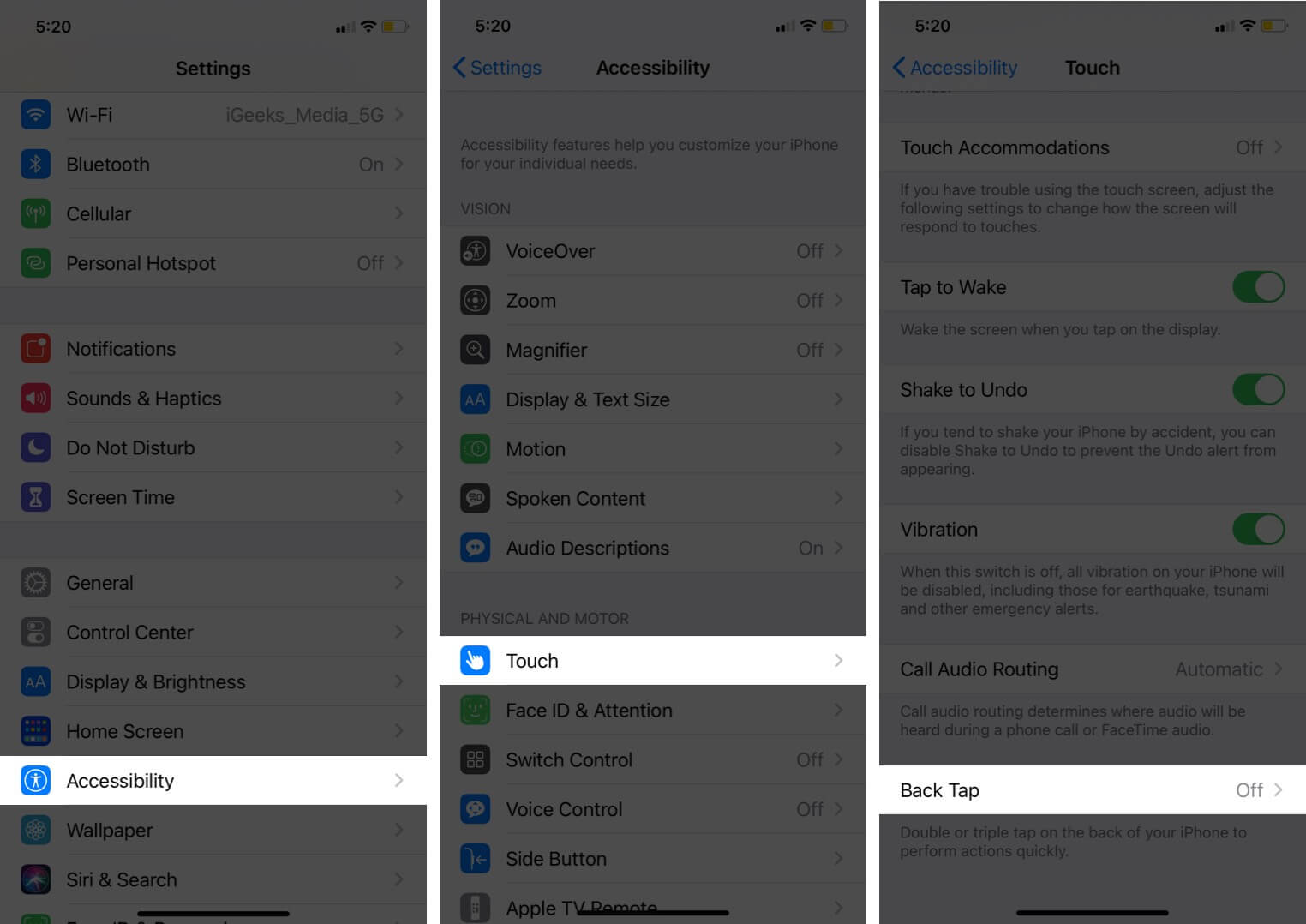
- Uvidíte možnosti pro Dvojité klepnutí a Trojité klepnutí. Můžete nastavit akce pro jednu z nich nebo pro obě. Vyberte jednu z možností.
- Vyberte požadovanou akci, jako je otevření fotoaparátu nebo pořízení snímku obrazovky. To je vše!
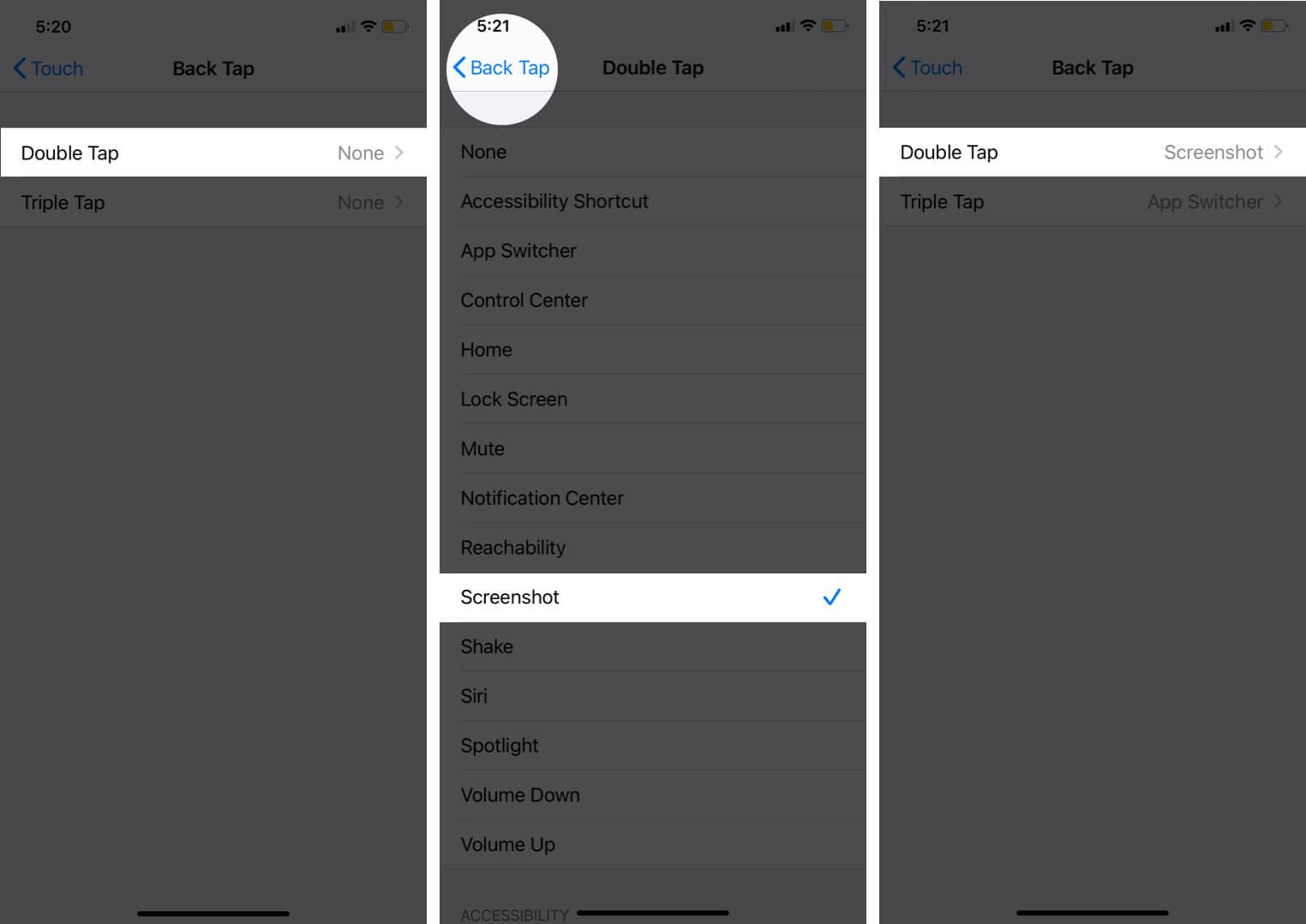
Po nastavení držte zařízení normálně a klepněte kamkoli na zadní stranu iPhonu. Experimentoval jsem s poklepáním na různé oblasti zadního exteriéru iPhonu. Všude to fungovalo. Můžete dokonce klepnout na fotoaparát a tlačítko Back Tap stále funguje!
Provedenou akci ukončíte opětovným klepnutím zpět. Pokud například dvojitým klepnutím vyvoláte Přepínač aplikací, opětovným dvojitým klepnutím jej ukončíte.
Co můžete dělat pomocí Back Tap na vašem iPhone?
S povoleným zpětným klepnutím je seznam akcí, které můžete provést několika klepnutími, poměrně rozsáhlý. Některé běžné funkce Back Tap vám umožňují:
- Přiřaďte zpět klepnutím ke zkratce a získejte přístup ke všem druhům funkcí
- Posuňte obrazovku nahoru nebo dolů
- Chcete-li vynutit uzavření aplikací, otevřete Přepínač aplikací
- Přepnout na Fotoaparát
- Otevřete Ovládací centrum
- Povolte nebo zakažte svítilnu
- Použijte Back Tap jako domovské tlačítko
- Povolte Uzamknout otáčení nebo Uzamknout obrazovku
- Použijte Back Tap pro ztlumení vašeho iPhone
- Zkontrolujte Centrum oznámení
- Pokud máte velkou obrazovku, posuňte obrazovku dolů, abyste byli dosažitelní
- Udělejte snímek obrazovky
- Chcete-li zprávu vrátit zpět, použijte tlačítko Zpět klepnutím na „zatřesení“ obrazovky
- Vytáhněte Siri
- Otevřete Spotlight Search
- Zvyšte nebo snižte hlasitost svého iPhone
Funkce usnadnění přístupu pomocí Back Tap vám také umožňují:
- Aktivní asistenční přístup
- Tlumená blikající světla na obrazovce
- Povolit živé přepisy
- Pro obtížně čitelný text vytáhněte lupu
- Získejte Hover Typeing pro zvětšení textového pole, do kterého píšete
- Povolit VoiceOver
- Přiblížení a oddálení
- Zapněte ukazatele pohybu vozidla
- Spusťte čtení obrazovky pomocí funkce Speak Screen
A mnohem více. Jak můžete vidět, Back Tap je stejně všestranný jako užitečný. Chcete-li aktivovat nebo deaktivovat funkci v Nastavení, nemusíte se tam a zpět.
Však. existuje několik důvodů, proč jej nepoužívat; můžete tu a tam narazit na náhodné aktivace Back Tap, ale myslíme si, že potenciální výhody jasně převažují nad pády.
Jak vypnout Back Tap na iPhone
Pokud chcete na svém iPhonu deaktivovat klepnutí zpět, postupujte takto:
- Otevřete Nastavení → Klepněte na Usnadnění.
- Vyberte Dotyk.
- Přejděte dolů a klepněte na Zpět Klepněte.
- Nyní vyberte Double Tap nebo Triple Tap, v závislosti na tom, co jste povolili.
- Vyberte první možnost v seznamu: Žádná. Po výběru Žádné jste na svém iPhonu vypnuli klepnutí zpět.
Video: Jak používat iPhone Zpět Klepněte na vlastní ovládací prvky
Odhlašování…
Back Tap je skvělá funkce usnadnění, která nabízí neomezené způsoby ovládání vašeho iPhone. Pomocí aplikace Zkratky můžete vytvářet zkratky a spouštět je dvojitým nebo trojitým klepnutím, abyste provedli téměř jakoukoli akci, na kterou si vzpomenete.
Jak používáte Back Tap? Znáte nějaké zásadní rady, které bychom měli mít na paměti? Dejte nám vědět v sekci komentářů níže!
Nejčastější dotazy
Tato funkce nemusí fungovat kvůli softwarové chybě nebo problému s případem. Ve většině případů problém vyřeší kontrola nastavení a rychlý restart. Některé případy však mohou bránit vaší schopnosti efektivně používat Back Tap. Další informace najdete v našem průvodci, co dělat, když na vašem iPhone nefunguje klepnutí na tlačítko Back Tap.
Ano, Back Tap z větší části funguje s pouzdry. Některá, zvláště tlustá pouzdra mohou zpomalit vaši schopnost používat zadní kohout zamýšleným způsobem. Pokud na vašem zařízení nefunguje, zkuste pouzdro sejmout a otestovat znovu. Pokud to nyní funguje, víte, že viníkem je váš případ.
Rádi byste si také přečetli tyto příspěvky:
- Jak používat widgety na iPhone
- 25 Nastavení iPhonu, která byste měli změnit v iOS 18
- Jak odstranit objekty z fotografií pomocí Clean Up v iOS 18